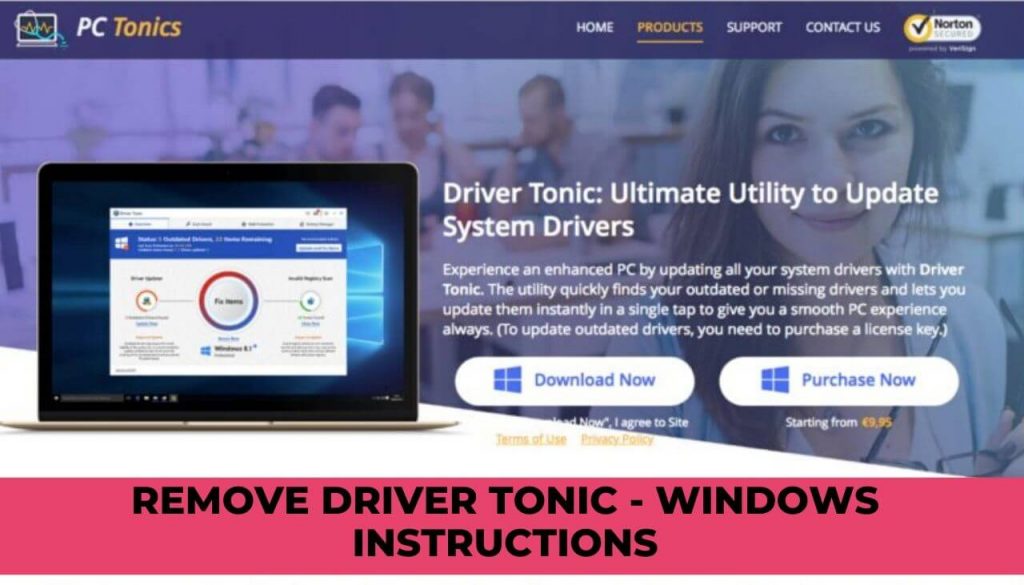Haben Sie Schwierigkeiten, zu entfernen Treiber Tonic von Ihrem Computer? Sie fragen sich, was die richtige Methode ist der Treiber, um loszuwerden, Tonic “Virus”? Dieser Artikel werden Sie mit nützlichen Informationen zur Verfügung stellen.
Treiber Tonic ist ein Programm, das ein PC-Optimierer, die Systemleistung zu sein vorgibt verbessert. Aber ist Treiber Tonic ein sicheres Programm? Tatsächlich, es ist als Rogue-Software mit betrügerischem Verhalten kategorisiert, und viele halten es für ein “Virus”. Die Forscher skizzieren, dass sie eingestellt werden könnten gefälschte Systemprobleme anzuzeigen, um Sie dazu zu bringen, seine Vollversion kaufen. Leider, der Treiber-Tonic “Virus” Ihr System schleichen sich in und seine Installationsdateien ausführen, ohne Sie zu fragen um Erlaubnis. Wenn Sie dieses Programm sehen auf Ihrem Computer ausgeführt werden, Sie sollten es entfernen, bevor sie die Chance nehmen einige ernsthafte Sicherheit und Datenschutz Fragen zu verursachen.

Threat Zusammenfassung
| Name | Treiber Tonic |
| Art | Rogue-Anwendung, PUP |
| kurze Beschreibung | Die Anwendung versucht, Benutzer zu täuschen, dass es eine legitime und nützliche System-Optimierung Dienstprogramm. |
| Symptome | Aufdringliche Pop-ups, Performance-Probleme. |
| Verteilungsmethode | Freeware-Installationen, gebündelte Pakete |
| Detection Tool |
Überprüfen Sie, ob Ihr System von Malware betroffen ist
Herunterladen
Malware Removal Tool
|
| Benutzererfahrung | Abonnieren Sie unseren Forum zu Besprechen Treiber Tonic. |
Treiber Tonic - Vertrieb
Treiber Tonic kann verschiedene Taktiken, je nach Zielgruppe und die Hacker-Gruppe initiiert, die Angriffe mit verteilenden. Eines der am häufigsten verwendeten Taktik ist Phishing und die Verwendung von E-Mail-Nachrichten dass nutzen Social-Engineering-Taktiken daß coerce die Ziele in sich mit der Anwendung Infizieren. Die Dateien werden entweder direkt auf die Nachrichten oder verknüpft in den Körper Inhalt angebracht. Sie sind als legitime Mitteilungen aufwirft als von einem bekannten Internet-Unternehmen oder eine Dienstleistung erscheinen.
Die Dateien können auch hochgeladen werden Hacker-kontrollierten Websites - sie sind als offizieller Anbieter Download-Seiten geworben, Internet-Portale oder Anzeigenseiten. Sie können verschiedene Bilder verwenden, interaktive Elemente und Inhalte, die Systemoptimierung und andere Computer-Verbesserungen versprechen.
Andere beliebte Verteilung Taktik übernimmt das Virus Lieferung über Code platziert in infizierten Ladungsträgern, von denen es zwei Haupttypen:
- Software Installers - Der Treiber Tonic Anwendungsinstallationscode kann in der Software-Installateure von populären Anwendungen von Endbenutzern verwendet eingebettet werden. Typische Beispiele hierfür sind Systemprogramme, Kreativität Suiten und Produktivitäts-Apps. Sobald sie auf den Zielcomputern die Virusinfektion installiert werden eingesetzt,.
- infizierte Dokumente - Eine ähnliche Technik kann auf Dokumente aller Art angewandt werden: Präsentationen, Textdateien,, Datenbanken und Tabellen. Sie werden als legitime Mitteilungen getarnt, Nachrichten, Verträge, Rechnungen oder andere häufig verwendete Dateien. Jedes Mal, wenn sie von den Opfern einer entsprechenden Meldung geöffnet wird gelaicht die Benutzer bitten, die integrierten Makros zu aktivieren. Wenn dies der Installer-Skripte durchgeführt wird, was zu dem Treiber Tonic Einsatz aufgerufen werden.
Diese infizierten Nutzlasten können über verteilt werden File-Sharing-Netzwerke wie BitTorrent. Sie sind ein sehr beliebter Ort für Piraten-Inhalte suchen, Installateure von Software, Dokumente und E-Bücher.
Eine der erweiterten Verteilung Taktik ist die Verwendung von böswilliger Web-Browser-Plugins. Sie werden erstellt, die beliebteste Software zu unterstützen und zu ihren jeweiligen Verlängerungs Repositorys hochgeladen. Die Verwendung von gefälschten User-Bewertungen, Entwickler-Anmeldeinformationen und eine ausführliche Beschreibung zusätzliche Funktionalität viel versprechend sind Zeichen dieser Art der Infektion warnen. Jedes Mal, wenn sie ein typisches Verhaltensmuster installiert wird automatisch ausgeführt,. In den meisten Fällen ist dies die Rekonfiguration des Browsers zu einer bestimmten Hacker gesteuerte Site zu umleiten. Die am häufigsten verwendeten Einstellungen, die geändert werden, gehören die Standard-Startseite, Suchmaschine und neue Registerkarten Seite. Im Anschluss es andere Module gestartet, einschließlich der Nutzlast einer Lieferung.
Ist Treiber Tonic Sicher? Ist Treiber Tonic Malware?
Treiber Tonic ist eine Software, die als Qualitätssystemoptimierer Lager Ähnlichkeit mit anderen ähnlichen Einträgen beworben. Wir haben Berichte erhalten, dass Anwendungen unter Verwendung seines Namens sind Betrug oder halten Malware-Code in sie. Und wenn Ihr Computer hat den bösartigen Klon von Driver Tonic, dann ist es definitiv nicht sicher. Auch wenn Sie nicht mit der Anwendung, Informationen und Passwörter können Hacker gesendet werden, wenn es eine aktive Internetverbindung.
Treiber Tonic - Mehr über ihre Auswirkungen
Treiber Tonic Klone möglicherweise Malware, aber das bedeutet nicht, dass die ursprüngliche Anwendung schlechte Software ist oder dass seine Entwickler sind Hacker. Allerdings warnen wir die Benutzer, dass diese Kopien existieren und schwere Schäden können, um ihre Maschinen verursacht werden. Unser Artikel beschreibt detailliert, wie eine typische Infektion der Zielcomputer beeinflussen.
Bei der Installation der Anwendung kann es eine eingehende initiieren Informationsbeschaffung - ein automatischer Motor kann aufgerufen werden, die Strings ernten, die sie grob in zwei Hauptkategorien unterteilt werden können:
- Private User Daten - Der Virus-Engine extrahiert Informationen kann auf die Identität der Nutzer im Zusammenhang. Beispiel Inhalte enthält ihren Namen, Anschrift, Telefonnummer, Standort und alle gespeicherten Kontodaten. Die gesammelten Informationen können genutzt werden, Finanz-Missbrauch und Identitätsdiebstahl. –
- Computerdaten - Die andere Art von Informationen, die von den Systemen abgerufen wird, ist ein Bericht über die installierte Hardware-Komponenten, bestimmte Benutzereinstellungen und Betriebssystemwerte.
Wenn diese Phase abgeschlossen ist die extrahierte Information kann für ein anderes Verfahren verwendet werden - die so genannte Stealth-Schutz Modul, das die Infektion von jeder Sicherheits-Software oder Diensten verstecken, die mit ihm stören. Dazu gehören Anti-Viren-Programme, Programmierer Debug-Umgebungen, Sandkästen und Hosts für virtuelle Maschinen. Abhängig von der genauen Code they5 kann entweder umgehen die Motoren oder ganz entfernen.
Der Treiber Tonic Anwendung selbst wird als System-Optimierung Dienstprogramm beworben. Nach Interaktion mit dem Nutzen der Site der Opfer werden durch verschiedene Gateways umgeleitet, die zwingen sie in einem Abo-Paket Deal Kauf. Dies ist eines der Hauptziele der App-Entwickler. Eine Testversion ist auch verfügbar, die einen Faux-Scan des Systems ausgeführt wird. Wenn die Benutzer greifen die “befestigen” Option werden sie auf die Zahlungsseite umgeleitet werden.
Es gibt mehrere Gründe, warum die bösartigen Kopien von Driver Tonic sollten nicht vertraut werden. Die Sicherheitsberichte zeigen, dass die installierte Software lediglich eine Benutzeroberfläche zum Standard-Windows-Utilities zu sein scheint. Dies bedeutet, dass die Benutzer die gleichen oder bessere Ergebnisse erzielen können über das Bedienfeld und die anderen Serviceoptionen in Microsoft Windows unter Verwendung von.
Ein wichtiger Grund, die Benutzer verwenden, schreckt die eingebaute Option von Treiber-Updates, die nicht vertraut werden sollen. In vielen Fällen ist Software von Drittanbietern, die die Treiber von Microsoft gelieferten ersetzt kann zu einer schweren Software-Problemen führen. Die bereitgestellte Unterstützung im Fall von bösartigen und falschen Anwendungen können dazu führen, Fake-Tech-Support-Betrug - die Benutzer können in geben den Betreibern mehr Geld für Betrug Erholung ausgetrickst werden.
Ein weiterer Grund zur Besorgnis ist die Tatsache, dass ihre Verwendung zu einem der typischen Merkmalen führen kann, die in gefälschten System-Optimierer gefunden:
- Payload Lieferung - Viele der kontaminierten Bedrohungen werden als Payload-Geräte verwendeten Viren für die Verbreitung, Ransomware, Trojaner und andere Bedrohungen. Dies geschieht, um die gefälschte Software durch die notwendigen Schritte gehen die Sicherheitssoftware zu umgehen.
- Intrusive Anzeigen - Die Anwendungen durch die erhobenen personenbezogenen Daten können personalisierte Anzeigen zu schalten. Jedes Mal, wenn die Anzeige auf den Einnahmen angeklickt wird, wird auf die böswilligen Betreiber belohnt.
- Optimierung Failure - Berechtigtes System Probleme können nicht durch die Anwendung aufgelöst werden.

Treiber entfernen Tonic “Virus”. Wie kann ich Treiber Tonic deinstallieren?
Um zu entfernen Treiber Tonic und alle zugehörigen Dateien von Ihrem PC sollten Sie alle Schritte ausgeführt haben in der Entfernung aufgelistet, die folgt,. Es stellt sowohl manuelle als auch automatische Entfernung Ansätze, die Sie diese unerwünschte Programm vollständig zu entfernen, könnte dazu beitragen, kombiniert. Die automatische Ansatz könnten alle potenziell schädlichen Dateien richtig lokalisieren, so dass Sie zugreifen können, und entfernen Sie sie leicht. Haben Sie daran, dass mit unterschiedlichen Namen entdecken einige der Dateien mit diesem Schurkenprogramm zugeordnet werden können, als Treiber Tonic.
Wenn Sie weitere Fragen haben oder benötigen zusätzliche Hilfe, zögern Sie nicht, einen Kommentar oder kontaktieren Sie uns per E-Mail verlassen.
- Fenster
- Mac OS X
- Google Chrome
- Mozilla Firefox
- Microsoft Edge-
- Safari
- Internet Explorer
- Stop-Popups stoppen
So entfernen Sie Driver Tonic von Windows.
Schritt 1: Scannen nach Fahrern Tonic mit SpyHunter Anti-Malware-Tool



Schritt 2: Starten Sie Ihren PC im abgesicherten Modus





Schritt 3: Treiber deinstallieren Tonic und zugehörige Software unter Windows
Deinstallationsschritte für Windows 11



Deinstallationsschritte für Windows 10 und ältere Versionen
Hier ist ein Verfahren, in wenigen einfachen Schritten der in der Lage sein sollte, die meisten Programme deinstallieren. Egal ob Sie mit Windows arbeiten 10, 8, 7, Vista oder XP, diese Schritte werden den Job zu erledigen. Ziehen Sie das Programm oder den entsprechenden Ordner in den Papierkorb kann eine sehr schlechte Entscheidung. Wenn Sie das tun, Bits und Stücke des Programms zurückbleiben, und das kann zu instabilen Arbeit von Ihrem PC führen, Fehler mit den Dateitypzuordnungen und anderen unangenehmen Tätigkeiten. Der richtige Weg, um ein Programm von Ihrem Computer zu erhalten, ist es zu deinstallieren. Um das zu tun:


 Folgen Sie den Anweisungen oben und Sie werden erfolgreich die meisten Programme deinstallieren.
Folgen Sie den Anweisungen oben und Sie werden erfolgreich die meisten Programme deinstallieren.
Schritt 4: Bereinigen Sie alle Register, Created by Driver Tonic on Your PC.
Die in der Regel gezielt Register von Windows-Rechnern sind die folgenden:
- HKEY_LOCAL_MACHINE Software Microsoft Windows Currentversion Run
- HKEY_CURRENT_USER Software Microsoft Windows Currentversion Run
- HKEY_LOCAL_MACHINE Software Microsoft Windows Currentversion RunOnce
- HKEY_CURRENT_USER Software Microsoft Windows Currentversion RunOnce
Sie können auf sie zugreifen, indem Sie den Windows-Registrierungs-Editor und löschen Sie alle Werte öffnen, erstellt dort von Driver Tonic. Dies kann passieren, darunter indem Sie die Schritte:


 Spitze: Um einen Virus erstellten Wert zu finden, Sie können sich auf der rechten Maustaste und klicken Sie auf "Ändern" um zu sehen, welche Datei es wird ausgeführt. Ist dies der Virus Speicherort, Entfernen Sie den Wert.
Spitze: Um einen Virus erstellten Wert zu finden, Sie können sich auf der rechten Maustaste und klicken Sie auf "Ändern" um zu sehen, welche Datei es wird ausgeführt. Ist dies der Virus Speicherort, Entfernen Sie den Wert.
Anleitung zum Entfernen von Videos für Driver Tonic (Fenster).
Entfernen Sie Driver Tonic von Mac OS X..
Schritt 1: Treiber deinstallieren Tonic und entfernen Sie die zugehörigen Dateien und Objekte





Ihr Mac zeigt Ihnen dann eine Liste der Elemente, die automatisch gestartet werden, wenn Sie sich einloggen. Suchen Sie nach verdächtigen Anwendungen identisch oder ähnlich Treiber Tonic. Überprüfen Sie die App, die Sie vom Laufen automatisch beenden möchten und wählen Sie dann auf der Minus ("-") Symbol, um es zu verstecken.
- Gehe zu Finder.
- In der Suchleiste den Namen der Anwendung, die Sie entfernen möchten,.
- Oberhalb der Suchleiste ändern, um die zwei Drop-Down-Menüs "Systemdateien" und "Sind inklusive" so dass Sie alle Dateien im Zusammenhang mit der Anwendung sehen können, das Sie entfernen möchten. Beachten Sie, dass einige der Dateien nicht in der App in Beziehung gesetzt werden kann, so sehr vorsichtig sein, welche Dateien Sie löschen.
- Wenn alle Dateien sind verwandte, halte das ⌘ + A Tasten, um sie auszuwählen und fahren sie dann zu "Müll".
In Fall können Sie nicht Treiber Tonic entfernen über Schritt 1 über:
Für den Fall, können Sie nicht die Virus-Dateien und Objekten in Ihren Anwendungen oder an anderen Orten finden wir oben gezeigt haben, Sie können in den Bibliotheken Ihres Mac für sie manuell suchen. Doch bevor dies zu tun, bitte den Disclaimer unten lesen:



Sie können den gleichen Vorgang mit den folgenden anderen wiederholen Bibliothek Verzeichnisse:
→ ~ / Library / Launchagents
/Library / LaunchDaemons
Spitze: ~ ist es absichtlich, denn es führt mehr LaunchAgents- zu.
Schritt 2: Suchen Sie nach Driver Tonic-Dateien und entfernen Sie sie von Ihrem Mac
Wenn Sie mit Problemen konfrontiert, auf Ihrem Mac als Folge unerwünschten Skripte und Programme wie Treiber Tonic, der empfohlene Weg, um die Bedrohung zu beseitigen ist durch ein Anti-Malware-Programm. SpyHunter für Mac bietet erweiterte Sicherheitsfunktionen sowie andere Module, die die Sicherheit Ihres Mac verbessern und ihn in Zukunft schützen.
Anleitung zum Entfernen von Videos für Driver Tonic (Mac)
Entfernen Sie Driver Tonic aus Google Chrome.
Schritt 1: Starten Sie Google Chrome und öffnen Sie das Drop-Menü

Schritt 2: Bewegen Sie den Mauszeiger über "Werkzeuge" und dann aus dem erweiterten Menü wählen "Extensions"

Schritt 3: Aus der geöffneten "Extensions" Menü suchen Sie die unerwünschte Erweiterung und klicken Sie auf den "Entfernen" Taste.

Schritt 4: Nach der Erweiterung wird entfernt, Neustart von Google Chrome durch Schließen sie aus dem roten "X" Schaltfläche in der oberen rechten Ecke und starten Sie es erneut.
Löschen Sie Driver Tonic aus Mozilla Firefox.
Schritt 1: Starten Sie Mozilla Firefox. Öffnen Sie das Menü Fenster:

Schritt 2: Wählen Sie das "Add-ons" Symbol aus dem Menü.

Schritt 3: Wählen Sie die unerwünschte Erweiterung und klicken Sie auf "Entfernen"

Schritt 4: Nach der Erweiterung wird entfernt, Neustart Mozilla Firefox durch Schließen sie aus dem roten "X" Schaltfläche in der oberen rechten Ecke und starten Sie es erneut.
Deinstallieren Sie Driver Tonic von Microsoft Edge.
Schritt 1: Starten Sie den Edge-Browser.
Schritt 2: Öffnen Sie das Drop-Menü, indem Sie auf das Symbol in der oberen rechten Ecke klicken.

Schritt 3: Wählen Sie im Dropdown-Menü wählen "Extensions".

Schritt 4: Wählen Sie die mutmaßlich bösartige Erweiterung aus, die Sie entfernen möchten, und klicken Sie dann auf das Zahnradsymbol.

Schritt 5: Entfernen Sie die schädliche Erweiterung, indem Sie nach unten scrollen und dann auf Deinstallieren klicken.

Entfernen Sie Driver Tonic von Safari
Schritt 1: Starten Sie die Safari-App.
Schritt 2: Nachdem Sie den Mauszeiger an den oberen Rand des Bildschirms schweben, Klicken Sie auf den Safari-Text, um das Dropdown-Menü zu öffnen.
Schritt 3: Wählen Sie im Menü, klicke auf "Einstellungen".

Schritt 4: Danach, Wählen Sie die Registerkarte Erweiterungen.

Schritt 5: Klicken Sie einmal auf die Erweiterung, die Sie entfernen möchten.
Schritt 6: Klicken Sie auf 'Deinstallieren'.

Ein Popup-Fenster erscheint, die um Bestätigung zur Deinstallation die Erweiterung. Wählen 'Deinstallieren' wieder, und der Fahrer Tonic wird entfernt.
Beseitigen Sie Driver Tonic aus dem Internet Explorer.
Schritt 1: Starten Sie Internet Explorer.
Schritt 2: Klicken Sie auf das Zahnradsymbol mit der Bezeichnung "Extras", um das Dropdown-Menü zu öffnen, und wählen Sie "Add-ons verwalten".

Schritt 3: Im Fenster 'Add-ons verwalten'.

Schritt 4: Wählen Sie die Erweiterung aus, die Sie entfernen möchten, und klicken Sie dann auf "Deaktivieren".. Ein Pop-up-Fenster wird angezeigt, Ihnen mitzuteilen, dass Sie die ausgewählte Erweiterung sind zu deaktivieren, und einige weitere Add-ons kann auch deaktiviert werden. Lassen Sie alle Felder überprüft, und klicken Sie auf 'Deaktivieren'.

Schritt 5: Nachdem die unerwünschte Verlängerung wurde entfernt, Starten Sie den Internet Explorer neu, indem Sie ihn über die rote Schaltfläche "X" in der oberen rechten Ecke schließen und erneut starten.
Entfernen Sie Push-Benachrichtigungen aus Ihren Browsern
Deaktivieren Sie Push-Benachrichtigungen von Google Chrome
So deaktivieren Sie Push-Benachrichtigungen im Google Chrome-Browser, folgen Sie bitte den nachstehenden Schritten:
Schritt 1: Gehe zu Einstellungen in Chrome.

Schritt 2: In den Einstellungen, wählen "Erweiterte Einstellungen":

Schritt 3: Klicken "Inhaltseinstellungen":

Schritt 4: Öffnen Sie “Benachrichtigungen":

Schritt 5: Klicken Sie auf die drei Punkte und wählen Sie Blockieren, Ändern oder Löschen Optionen:

Entfernen Sie Push-Benachrichtigungen in Firefox
Schritt 1: Gehen Sie zu Firefox-Optionen.

Schritt 2: Gehe zu den Einstellungen", Geben Sie "Benachrichtigungen" in die Suchleiste ein und klicken Sie auf "Einstellungen":

Schritt 3: Klicken Sie auf einer Site, auf der Benachrichtigungen gelöscht werden sollen, auf "Entfernen" und dann auf "Änderungen speichern".

Beenden Sie Push-Benachrichtigungen in Opera
Schritt 1: In der Oper, Presse ALT + P um zu Einstellungen zu gehen.

Schritt 2: In Einstellung suchen, Geben Sie "Inhalt" ein, um zu den Inhaltseinstellungen zu gelangen.

Schritt 3: Benachrichtigungen öffnen:

Schritt 4: Machen Sie dasselbe wie bei Google Chrome (unten erklärt):

Beseitigen Sie Push-Benachrichtigungen auf Safari
Schritt 1: Öffnen Sie die Safari-Einstellungen.

Schritt 2: Wählen Sie die Domain aus, von der Sie Push-Popups möchten, und wechseln Sie zu "Verweigern" von "ermöglichen".
Driver Tonic-FAQ
What Is Driver Tonic?
Die Driver Tonic-Bedrohung ist Adware oder Browser Redirect Virus.
Es kann Ihren Computer erheblich verlangsamen und Werbung anzeigen. Die Hauptidee ist, dass Ihre Informationen wahrscheinlich gestohlen werden oder mehr Anzeigen auf Ihrem Gerät erscheinen.
Die Entwickler solcher unerwünschten Apps arbeiten mit Pay-per-Click-Schemata, um Ihren Computer dazu zu bringen, riskante oder verschiedene Arten von Websites zu besuchen, mit denen sie möglicherweise Geld verdienen. Aus diesem Grund ist es ihnen egal, welche Arten von Websites in den Anzeigen angezeigt werden. Dies macht ihre unerwünschte Software indirekt riskant für Ihr Betriebssystem.
What Are the Symptoms of Driver Tonic?
Es gibt verschiedene Symptome, nach denen gesucht werden muss, wenn diese bestimmte Bedrohung und auch unerwünschte Apps im Allgemeinen aktiv sind:
Symptom #1: Ihr Computer kann langsam werden und allgemein eine schlechte Leistung aufweisen.
Symptom #2: Sie haben Symbolleisten, Add-Ons oder Erweiterungen in Ihren Webbrowsern, an die Sie sich nicht erinnern können.
Symptom #3: Sie sehen alle Arten von Anzeigen, wie werbefinanzierte Suchergebnisse, Popups und Weiterleitungen werden zufällig angezeigt.
Symptom #4: Auf Ihrem Mac installierte Apps werden automatisch ausgeführt und Sie können sich nicht erinnern, sie installiert zu haben.
Symptom #5: In Ihrem Task-Manager werden verdächtige Prozesse ausgeführt.
Wenn Sie eines oder mehrere dieser Symptome sehen, Dann empfehlen Sicherheitsexperten, Ihren Computer auf Viren zu überprüfen.
Welche Arten von unerwünschten Programmen gibt es??
Laut den meisten Malware-Forschern und Cyber-Sicherheitsexperten, Die Bedrohungen, die derzeit Ihr Gerät beeinträchtigen können, können sein betrügerische Antivirensoftware, Adware, Browser-Hijacker, Clicker, gefälschte Optimierer und alle Formen von PUPs.
Was tun, wenn ich eine habe "Virus" wie Driver Tonic?
Mit wenigen einfachen Aktionen. Zuallererst, Befolgen Sie unbedingt diese Schritte:
Schritt 1: Finden Sie einen sicheren Computer und verbinden Sie es mit einem anderen Netzwerk, nicht der, mit dem Ihr Mac infiziert war.
Schritt 2: Ändern Sie alle Ihre Passwörter, ausgehend von Ihren E-Mail-Passwörtern.
Schritt 3: Aktivieren Zwei-Faktor-Authentifizierung zum Schutz Ihrer wichtigen Konten.
Schritt 4: Rufen Sie Ihre Bank an Ändern Sie Ihre Kreditkartendaten (Geheim Code, usw.) wenn Sie Ihre Kreditkarte für Online-Einkäufe gespeichert oder mit Ihrer Karte Online-Aktivitäten durchgeführt haben.
Schritt 5: Stellen Sie sicher, dass Rufen Sie Ihren ISP an (Internetprovider oder -anbieter) und bitten Sie sie, Ihre IP-Adresse zu ändern.
Schritt 6: Ändere dein WLAN Passwort.
Schritt 7: (Fakultativ): Stellen Sie sicher, dass Sie alle mit Ihrem Netzwerk verbundenen Geräte auf Viren prüfen und diese Schritte wiederholen, wenn sie betroffen sind.
Schritt 8: Installieren Sie Anti-Malware Software mit Echtzeitschutz auf jedem Gerät, das Sie haben.
Schritt 9: Versuchen Sie, keine Software von Websites herunterzuladen, von denen Sie nichts wissen, und halten Sie sich von diesen fern Websites mit geringer Reputation im allgemeinen.
Wenn Sie diese Empfehlungen befolgen, Ihr Netzwerk und alle Geräte werden erheblich sicherer gegen Bedrohungen oder informationsinvasive Software und auch in Zukunft virenfrei und geschützt.
How Does Driver Tonic Work?
Einmal installiert, Driver Tonic can Daten sammeln Verwendung Tracker. Bei diesen Daten handelt es sich um Ihre Surfgewohnheiten, B. die von Ihnen besuchten Websites und die von Ihnen verwendeten Suchbegriffe. Sie werden dann verwendet, um Sie gezielt mit Werbung anzusprechen oder Ihre Informationen an Dritte zu verkaufen.
Driver Tonic can also Laden Sie andere Schadsoftware auf Ihren Computer herunter, wie Viren und Spyware, Dies kann dazu verwendet werden, Ihre persönlichen Daten zu stehlen und riskante Werbung anzuzeigen, die möglicherweise auf Virenseiten oder Betrug weiterleiten.
Ist Treiber Tonic Malware?
Die Wahrheit ist, dass Welpen (Adware, Browser-Hijacker) sind keine Viren, kann aber genauso gefährlich sein da sie Ihnen möglicherweise Malware-Websites und Betrugsseiten anzeigen und Sie dorthin weiterleiten.
Viele Sicherheitsexperten klassifizieren potenziell unerwünschte Programme als Malware. Dies liegt an den unerwünschten Effekten, die PUPs verursachen können, B. das Anzeigen störender Werbung und das Sammeln von Benutzerdaten ohne das Wissen oder die Zustimmung des Benutzers.
Über die Driver Tonic Research
Die Inhalte, die wir auf SensorsTechForum.com veröffentlichen, Diese Anleitung zum Entfernen von Driver Tonic ist enthalten, ist das Ergebnis umfangreicher Recherchen, harte Arbeit und die Hingabe unseres Teams, Ihnen zu helfen, das Spezifische zu entfernen, Adware-bezogenes Problem, und stellen Sie Ihren Browser und Ihr Computersystem wieder her.
Wie haben wir die Recherche zu Driver Tonic durchgeführt??
Bitte beachten Sie, dass unsere Forschung auf unabhängigen Untersuchungen basiert. Wir stehen in Kontakt mit unabhängigen Sicherheitsforschern, Dank dessen erhalten wir täglich Updates über die neueste Malware, Adware, und Browser-Hijacker-Definitionen.
Weiter, the research behind the Driver Tonic threat is backed with Virustotal.
Um diese Online-Bedrohung besser zu verstehen, Bitte lesen Sie die folgenden Artikel, die sachkundige Details bieten.